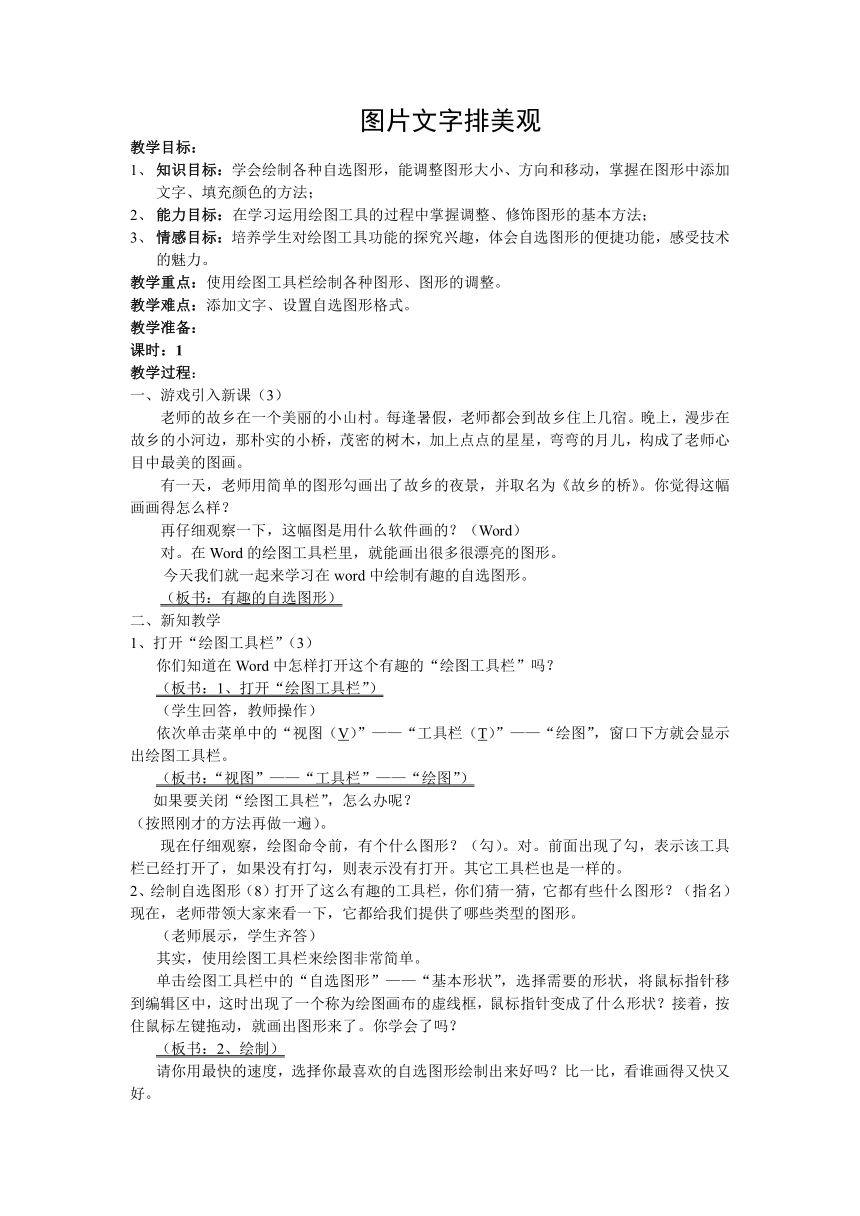
图片文字排美观 教学目标: 知识目标:学会绘制各种自选图形,能调整图形大小、方向和移动,掌握在图形中添加文字、填充颜色的方法; 能力目标:在学习运用绘图工具的过程中掌握调整、修饰图形的基本方法; 情感目标:培养学生对绘图工具功能的探究兴趣,体会自选图形的便捷功能,感受技术的魅力。 教学重点:使用绘图工具栏绘制各种图形、图形的调整。 教学难点:添加文字、设置自选图形格式。 教学准备: 课时:1 教学过程: 游戏引入新课(3) 老师的故乡在一个美丽的小山村。每逢暑假,老师都会到故乡住上几宿。晚上,漫步在故乡的小河边,那朴实的小桥,茂密的树木,加上点点的星星,弯弯的月儿,构成了老师心目中最美的图画。 有一天,老师用简单的图形勾画出了故乡的夜景,并取名为《故乡的桥》。你觉得这幅画画得怎么样? 再仔细观察一下,这幅图是用什么软件画的?(Word) 对。在Word的绘图工具栏里,就能画出很多很漂亮的图形。 今天我们就一起来学习在word中绘制有趣的自选图形。 (板书:有趣的自选图形) 新知教学 1、打开“绘图工具栏”(3) 你们知道在Word中怎样打开这个有趣的“绘图工具栏”吗? (板书:1、打开“绘图工具栏”) (学生回答,教师操作) 依次单击菜单中的“视图(V)”———�工具栏(T)”———�绘图”,窗口下方就会显示出绘图工具栏。 (板书:“视图”———�工具栏”———�绘图”) 如果要关闭“绘图工具栏”,怎么办呢? (按照刚才的方法再做一遍)。 现在仔细观察,绘图命令前,有个什么图形?(勾)。对。前面出现了勾,表示该工具栏已经打开了,如果没有打勾,则表示没有打开。其它工具栏也是一样的。 2、绘制自选图形(8)打开了这么有趣的工具栏,你们猜一猜,它都有些什么图形?(指名)现在,老师带领大家来看一下,它都给我们提供了哪些类型的图形。 (老师展示,学生齐答) 其实,使用绘图工具栏来绘图非常简单。 单击绘图工具栏中的“自选图形”———�基本形状”,选择需要的形状,将鼠标指针移到编辑区中,这时出现了一个称为绘图画布的虚线框,鼠标指针变成了什么形状?接着,按住鼠标左键拖动,就画出图形来了。你学会了吗? (板书:2、绘制) 请你用最快的速度,选择你最喜欢的自选图形绘制出来好吗?比一比,看谁画得又快又好。 (指名演示画) 3、大小、旋转(8) 这位同学画得可真好。咦,我只要一单击图形选定它时,它的周围就出现了一些小圆圈,它们有什么作用呢?课本也向我们提出了这样的问题,请大家把课本翻到P39。然后在刚才自己画的图形上尝试拖动这些小圆圈,看一下会有什么改变,并将39页的表格填完整。 (指名陈述表格内容) 小游戏:老师移动鼠标指到控制点,请全班说出控制点的名称。 (板书:3、大小、旋转) 画布四周和矩形四周都有控制点,通过拖动这些控制点可以分别修改画布和矩形的大小、位置。 小练习:大家学得可真快!刚才有个小调皮趁老师不注意,把老师的画改成了这样。你能用我们刚才学的方法把它变漂亮来吗? 演示学生作品,强调为什么星星不能画得比月亮大。 添加文字、设置颜色(15) 大家可真聪明!接下来,我要告诉大家一个好消息,过段时间,我们学校就要举行一次学生广播操比赛了。大队部的同学用自选图形绘制了一幅比赛场地示意图,我们一起来看一看。 在这幅图中,他都使用了自选图形中的哪些图形? 你能看懂这幅图吗?你们觉得这幅图缺少了点什么吗? (文字说明) 对啦!给示意图加上文字可以让它说明得更清楚。 你觉得比赛场地应该划分成哪些区域呢?这些区域又该如何分布比较合理呢?请四人小组进行讨论。 (指名说) 加上了文字后,示意图够美观了吗?还能把它做漂亮点吗? (填上颜色) 如何给自选图形添加文字和设置颜色 ... ...
~~ 您好,已阅读到文档的结尾了 ~~